Animation d'images clés
Utilisez des images clés pour animer et ajuster des mouvements précis, des effets et d'autres propriétés pour les objets.
Une image clé est une image unique dans une animation qui sert de point de référence (début ou fin). Plusieurs images clés sont définies lors de la création d'une animation pour déterminer les mouvements et les changements au cours du processus d'animation. Les valeurs intermédiaires pour les images sont calculées par interpolation des paramètres. Cela permet de créer des transitions fluides entre les images clés. Si vous souhaitez ajouter d'autres effets ou apporter d'autres modifications, vous pouvez ajouter d'autres images clés pour créer des animations complexes. Les propriétés de l'objet sont définies pour chaque image clé.
Le contrôleur d'images clés est affiché en bas des boîtes de dialogue Effets vidéo, Générateurs de fichiers vidéo, Suivi d'objet et Transition ; il permet d'ajouter et de supprimer des images clés, ainsi que de contrôler les paramètres d'effet de chaque image clé.
CONSEIL Vous devez cliquer au moins sur un bouton Animer à côté de la commande de paramètre d'effets pour afficher le contrôleur d'images clés. Certains effets vidéo plus anciens ne contiennent qu'un seul bouton Animer au bas de l'interface des effets.
à côté de la commande de paramètre d'effets pour afficher le contrôleur d'images clés. Certains effets vidéo plus anciens ne contiennent qu'un seul bouton Animer au bas de l'interface des effets.
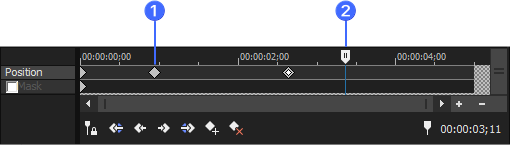
| 1 | Image clé |
| 2 | Position du curseur |
Chaque effet dans une chaîne d'effets vidéo peut posséder ses propres images clés.
Ajout d'une image clé
- Sélectionnez l'objet à animer dans la barre temporelle.
- Ouvrez la fenêtre Effets d'événement vidéo.
-
Dans le contrôleur d'images clés, cliquez pour positionner le curseur là où vous souhaitez ajouter une image clé.
-
Cliquez sur le bouton Insérer une image clé
. Une image clé est ajoutée dans la barre temporelle du contrôleur d'images clés.
Les nouveaux attributs d'image clé sont copiés à partir de l'image clé précédente, ce qui vous permet d'effectuer des changements subtils sans recréer vos paramètres.
CONSEIL Pour ajouter rapidement une image clé, cliquez deux fois sur la barre temporelle du contrôleur d'images clés ou positionnez le curseur sur la barre temporelle, puis modifiez les paramètres de l'effet.
Suppression d'une image clé
-
Cliquez sur une image clé pour la sélectionner.
-
Cliquez sur le bouton Supprimer l'image clé
 .
.
Navigation entre les images clés
Pour accéder directement à l'image clé précédente ou suivante, cliquez sur le bouton Image clé précédente ou Image clé suivante
ou Image clé suivante (ou appuyez sur les touches Ctrl+Flèche gauche ou Ctrl+Flèche droite).
(ou appuyez sur les touches Ctrl+Flèche gauche ou Ctrl+Flèche droite).
Pour accéder directement à la première ou à la dernière image clé, cliquez sur le bouton Première image clé  ou Dernière image clé
ou Dernière image clé  .
.
Copie d'une image clé
Cliquez avec le bouton droit sur l'image clé et sélectionnez Copier dans le menu contextuel. L'image clé et ses paramètres sont copiés dans le Presse-papiers.
CONSEIL Maintenez la touche Ctrl enfoncée tout en faisant glisser l'image clé pour la copier.
Utilisation de l'animation d'images clés pour modifier un effet
Vous pouvez utiliser l'animation d'images clés pour modifier progressivement un effet. Par exemple, pour effectuer un fondu progressif d'un événement du noir vers le blanc, vous pouvez utiliser l'effet Noir et blanc pour créer deux images clés. La première image clé utilise le préréglage Réinitialiser sur aucun et la seconde le préréglage Noir et blanc 100 %. Pendant la lecture, l'événement commence en couleurs puis évolue progressivement vers le noir et blanc.
-
Ajoutez un effet à un événement ou une piste.
Pour plus d’informations, consultez la rubrique .Ajouter des effets vidéo
La fenêtre Effets vidéo apparaît.
-
Cliquez sur le bouton Animer
 pour afficher le contrôleur d'images clés au bas de la fenêtre.
pour afficher le contrôleur d'images clés au bas de la fenêtre. -
Dans le contrôleur d'images clés, cliquez pour positionner le curseur là où vous souhaitez que l'effet commence.
CONSEIL Cliquez sur le bouton Curseur de synchronisation
 pour synchroniser les positions du curseur sur la barre temporelle principale et la barre temporelle du contrôleur d'images clés.
pour synchroniser les positions du curseur sur la barre temporelle principale et la barre temporelle du contrôleur d'images clés. -
Cliquez sur le bouton Insérer une image clé
.
-
Réglez les attributs de l'effet comme vous le souhaitez.
-
Répétez les étapes 3 à 5 afin d'ajouter une image clé pour chaque modification de paramètre d'effet.
Pendant la lecture, l'effet effectue une transition progressive dans les attributs établis pour chaque image clé.
Modifier la courbe d'interpolation entre les images clés
La courbe d'interpolation détermine le taux d'animation entre les paramètres de deux images clés.
Pour les images clés de panoramique/recadrage d'événement et de mouvement de piste, la couleur de l'image clé indique quelle courbe d'interpolation est utilisée.
|
Commande |
Définition |
Apparence |
|---|---|---|
|
Linéaire
|
La courbe d'interpolation des paramètres d'effet est linéaire. |
|
|
Rapide
|
La courbe d'interpolation des paramètres d'effet est un logarithmique rapide. |
|
|
Lente
|
La courbe d'interpolation des paramètres d'effet est un logarithmique lent. |
|
|
Adoucir
|
La courbe d'interpolation des paramètres d'effet est naturelle et lisse. |
|
|
Précis
|
La courbe d'interpolation des paramètres d'effet est précise. |
|
|
Maintenez enfoncée la touche
|
Aucune animation ne se produit. Les paramètres de l'image clé sont conservés jusqu'à l'image suivante. |
|
Dans la vue Files de la boîte de dialogue Effets vidéo, ou dans les boîtes de dialogue Panoramique/Recadrage ou Mouvement de piste, vous pouvez cliquer avec le bouton droit de la souris sur une image clé sélectionnée et choisir une commande dans le menu contextuel pour modifier la courbe d'interpolation. Le type de courbe est mis à jour dans toutes les images clés sélectionnées.
Pour les effets vidéo, la ligne entre les images clés indique quelle courbe d'interpolation est utilisée.
Dans la vue Courbes de la boîte de dialogue Effets vidéo, vous pouvez ajuster manuellement les courbes splines d'une image clé. Cliquez sur le bouton Files/Courbes pour alterner entre les vues Files et Courbes.
Cliquez avec le bouton droit de la souris et choisissez Manuel dans le menu contextuel pour afficher les poignées de la courbe spline. Déplacez les poignées pour ajuster la courbe.
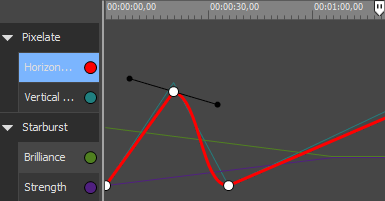
Cliquez avec le bouton droit de la souris et choisissez Fractionner manuel dans le menu contextuel pour ajuster la courbe indépendamment de chaque côté de l'image clé.
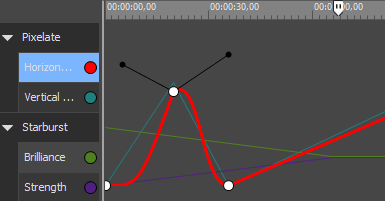
Déplacer une image clé
Une fois les images clés définies, leur position sur la barre temporelle peut nécessiter un ajustement. Pour modifier la position d'une image clé, faites-la glisser vers la nouvelle position sur la barre temporelle du contrôleur d'images clés.
Maintenez la touche Ctrl ou Maj enfoncée tout en cliquant pour sélectionner plusieurs images clés. Une image clé sélectionnée s'affiche sous la forme  et une image clé non sélectionnée sous la forme
et une image clé non sélectionnée sous la forme  .
.
CONSEIL Maintenez la touche Alt enfoncée tout en faisant glisser la première ou dernière image clé dans un groupe d'images clés sélectionnées pour régler leur espacement de manière égale.
Ajustement des images clés au niveau de la piste
Si vous utilisez les effets de piste vidéo ou le mouvement de piste, les images clés s'affichent dans la barre temporelle sous la piste vidéo. Vous pouvez faire glisser les images clés pour régler leur position, ajouter et supprimer des images clés, et modifier la courbe d'interpolation entre les images clés.
CONSEIL Sélectionnez le bouton Verrouiller les enveloppes aux événements
Cliquez sur le bouton Développer/réduire les images clés de la piste dans la zone d'infos de la piste pour afficher ou masquer la hauteur des images clés de la piste. Lorsqu'elles sont développées, une ligne distincte apparaît pour chaque élément contenant une image clé.
dans la zone d'infos de la piste pour afficher ou masquer la hauteur des images clés de la piste. Lorsqu'elles sont développées, une ligne distincte apparaît pour chaque élément contenant une image clé.
REMARQUE Les images clés définies au niveau de l'événement ne sont pas visibles dans la barre temporelle.
Ajout d'images clés de la piste
-
Cliquez sur le bouton Développer/réduire les images clés de la piste
 .
. -
Cliquez deux fois pour ajouter une image clé dans l'affichage des pistes. L'image clé utilise les mêmes paramètres et la même courbe d'interpolation que l'image clé précédente.
Déplacement d'images clés de la piste
Faites glisser l'image clé vers le nouvel emplacement sur la barre temporelle. Si les lignes de l'image clé de piste sont réduites, les images clés superposées sont déplacées ensemble.
CONSEIL Pour déplacer plusieurs images clés, sélectionnez l'outil Enveloppe 
Modifier la courbe d'interpolation entre les images clés
La courbe d'interpolation détermine la fréquence d'interpolation temporelle : la fréquence de mouvement entre deux images clés.. Pour modifier la courbe d'interpolation, cliquez avec le bouton droit de la souris sur une image clé et choisissez une commande dans le menu contextuel.
REMARQUE Pour régler l'interpolation spatiale, c'est-à-dire la manière dont le déplacement se produit dans une image vidéo, modifiez le paramètre Lissage dans la boîte de dialogue Panoramique/recadrage d'événement ou Mouvement de piste. Un paramètre Lissage égal à 0 produit un déplacement linéaire d'une image clé à la suivante. Une valeur supérieure produit une trajectoire courbe. 
|
Commande |
Définition |
Apparence |
|---|---|---|
|
Maintenez enfoncée la touche
|
Aucune animation ne se produit. Les paramètres de l'image clé sont conservés jusqu'à l'image suivante. |
|
|
Linéaire
|
La courbe d'interpolation des paramètres d'effet est linéaire. |
|
|
Rapide
|
La courbe d'interpolation des paramètres d'effet est un logarithmique rapide. |
|
|
Lente
|
La courbe d'interpolation des paramètres d'effet est un logarithmique lent. |
|
|
Adoucir
|
La courbe d'interpolation des paramètres d'effet est naturelle et lisse. |
|
Modification des images clés de la piste
Vous ne pouvez pas régler les paramètres d'images clés individuels dans l'affichage des pistes. Pour modifier une image clé, ouvrez la page des propriétés de l'effet.
-
Cliquez sur le bouton Développer/réduire les images clés de la piste
 pour développer les lignes des images clés de la piste.
pour développer les lignes des images clés de la piste. -
Cliquez deux fois sur une image clé pour ouvrir sa page des propriétés. Pour plus d'informations sur l'utilisation d'un effet, consultez la rubrique Ajouter des effets vidéo.
Dernière modification le décembre 08, 2025











